XE 플러그인 마켓, XE Store에서는 사이트별 라이선스 판매를 통해 유료 플러그인을 유통하는 서비스를 제공하고 있습니다.
이 글에서는 XE Store에서 내 사이트와 플러그인을 관리하는 방법과 운영하는 XE3 사이트에 연동하고 관리하는 방법을 안내합니다.
내 사이트와 쉬운설치, 왜 이용할까?
Store에서 구매한 플러그인을 내 사이트와 연동하려면 XE Store에서 "내 사이트"를 등록해야 합니다.
내 사이트에 플러그인이 등록되어 있으면, 언제든 사용자는 관리자페이지에서 쉬운설치로 빠르게 설치하거나 업데이트 할 수 있습니다.
Store에서 제공하는 "내 사이트"는 특히 여러 웹사이트가 있는 경우 매우 유용합니다.
웹사이트 관리자페이지의 "테마 디자인 > 테마 추가" 또는 "익스텐션 > 익스텐션 추가" 메뉴에서 내 사이트에 등록된 플러그인을 관리할 수 있습니다.
이렇게 내 사이트에 플러그인을 추가하면 플러그인을 사용하는 웹사이트에 따라 분류/관리할 수 있습니다.
사이트를 유지/관리하는 비용을 절감할 수 있겠죠.
서비스 이용 과정은 어떻게 될까?
XE Store에서 내 사이트 생성하는 것부터 XE3 사이트에 플러그인을 설치하는 전반적인 과정은 다음과 같습니다.
- (Store) 내 사이트 생성
- (Store) 플러그인 내 사이트에 적용
- (XE3) 사이트에 토큰 등록
- (XE3) 사이트에 플러그인 설치
이 과정을 하나씩 화면을 보면서 살펴보도록 할게요!
1. 내 사이트 생성하기
먼저 XE Store에 내 사이트를 등록해봅시다. 아래와 같이 XE Store에 로그인한 후 "마이메뉴 > 내 사이트" 를 클릭합니다.
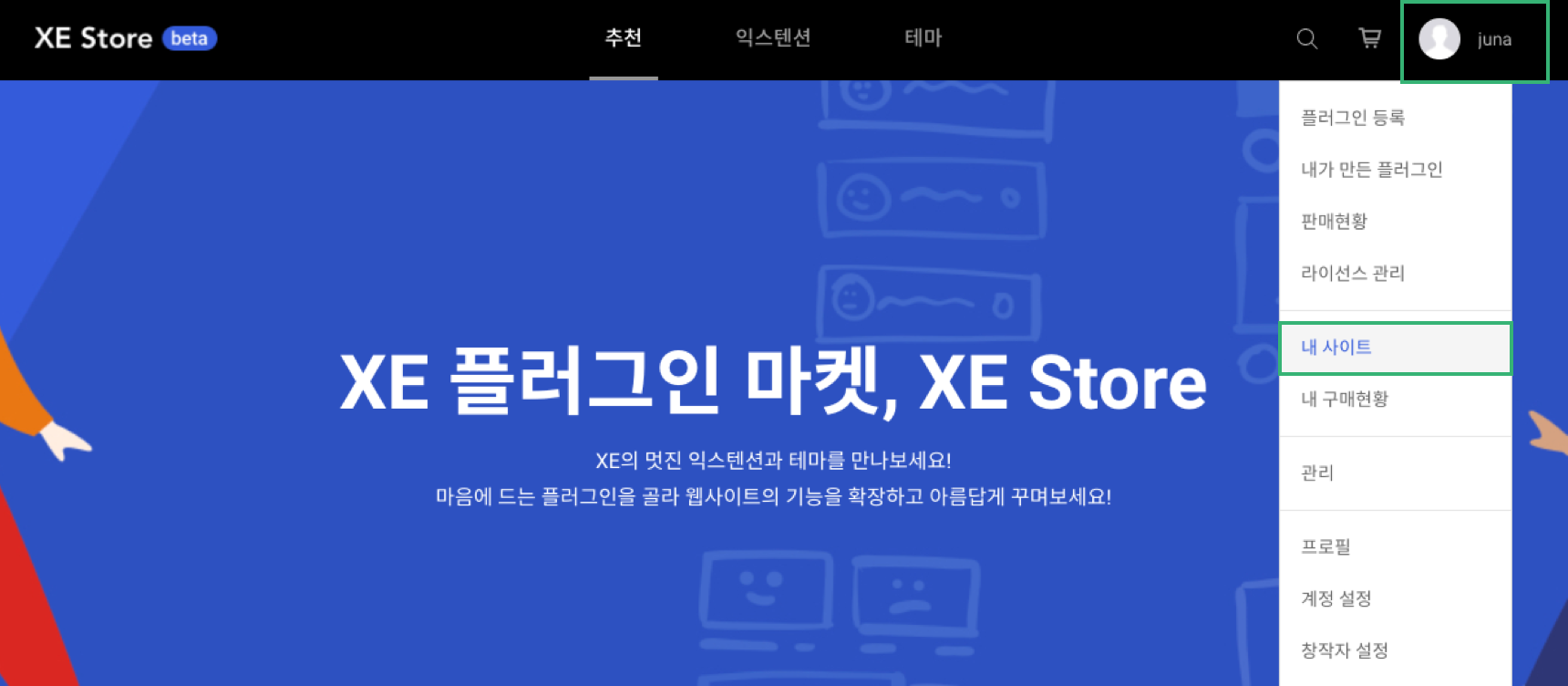
내 사이트를 추가한 적이 없다면, [사이트 추가하기] 버튼을 클릭하여 사이트를 추가합니다.
사이트를 등록하는 데는 "사이트 이름"과 "사이트 주소"만 입력하면 됩니다.
- - 사이트 이름: 사이트를 관리하기 위한 출력용 이름으로 알아보기 쉬운 이름을 입력합니다.
- - 사이트 주소: XE3 사이트 도메인 주소를 입력합니다.
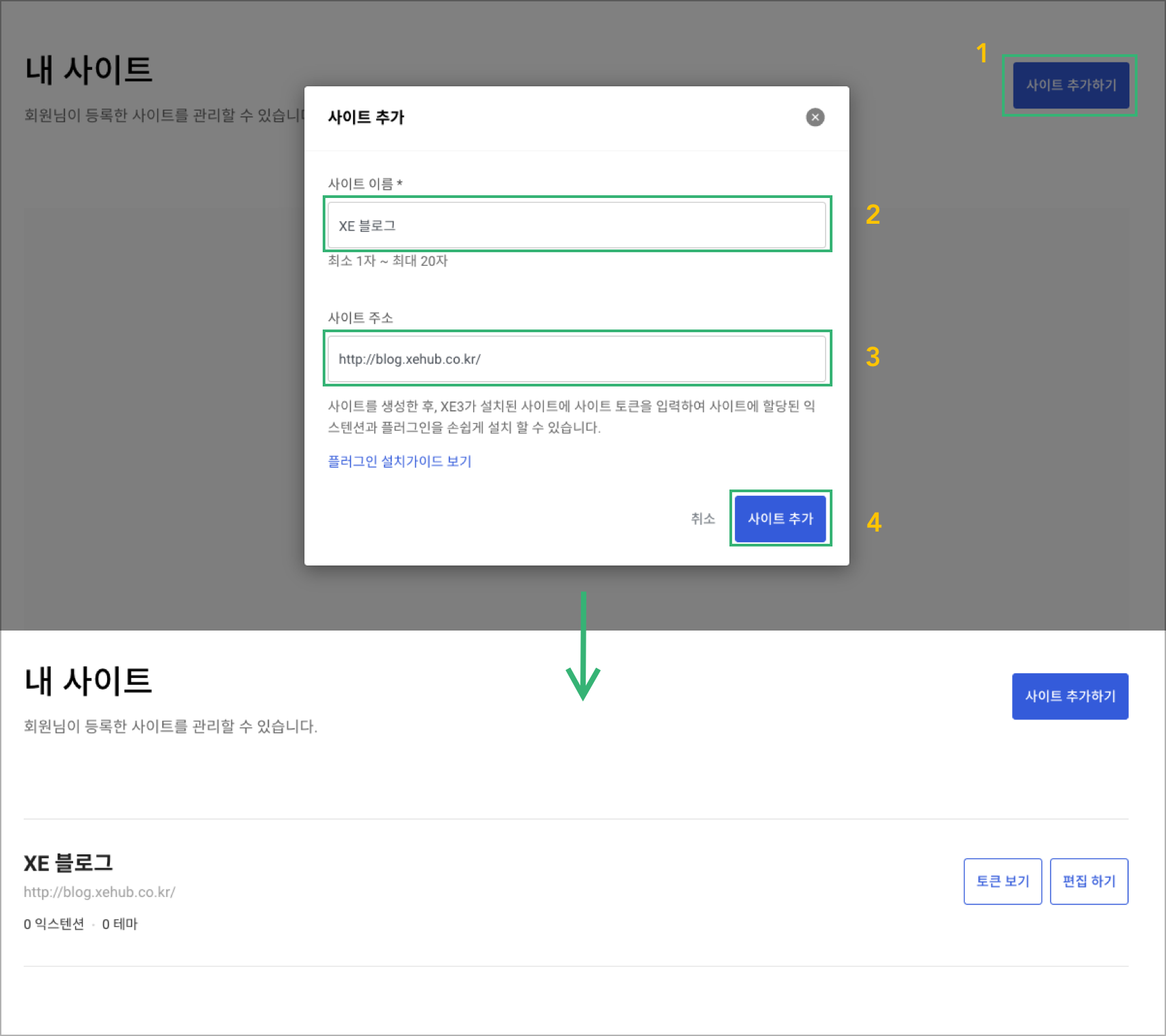
내 사이트에는 [토큰 보기], [편집 하기] 버튼이 보이는데요.
[토큰 보기]를 눌러 XE3 사이트에 바인드하기 위한 토큰 넘버를 확인할 수 있고,
[편집하기]를 누르면 내 사이트 정보를 수정하고 관리할 수 있는 상세페이지로 이동합니다.
잠시 후에 자세하게 확인하도록 할게요!
2. 플러그인 내 사이트에 적용하기
유료 테마를 구매하여 사이트에 등록하는 절차로 알아보겠습니다.
(무료 플러그인인 경우, 바로 내 사이트에 추가할 수 있습니다.)
유료 플러그인 구매 후, "마이페이지 > 내 구매현황" 으로 이동합니다.
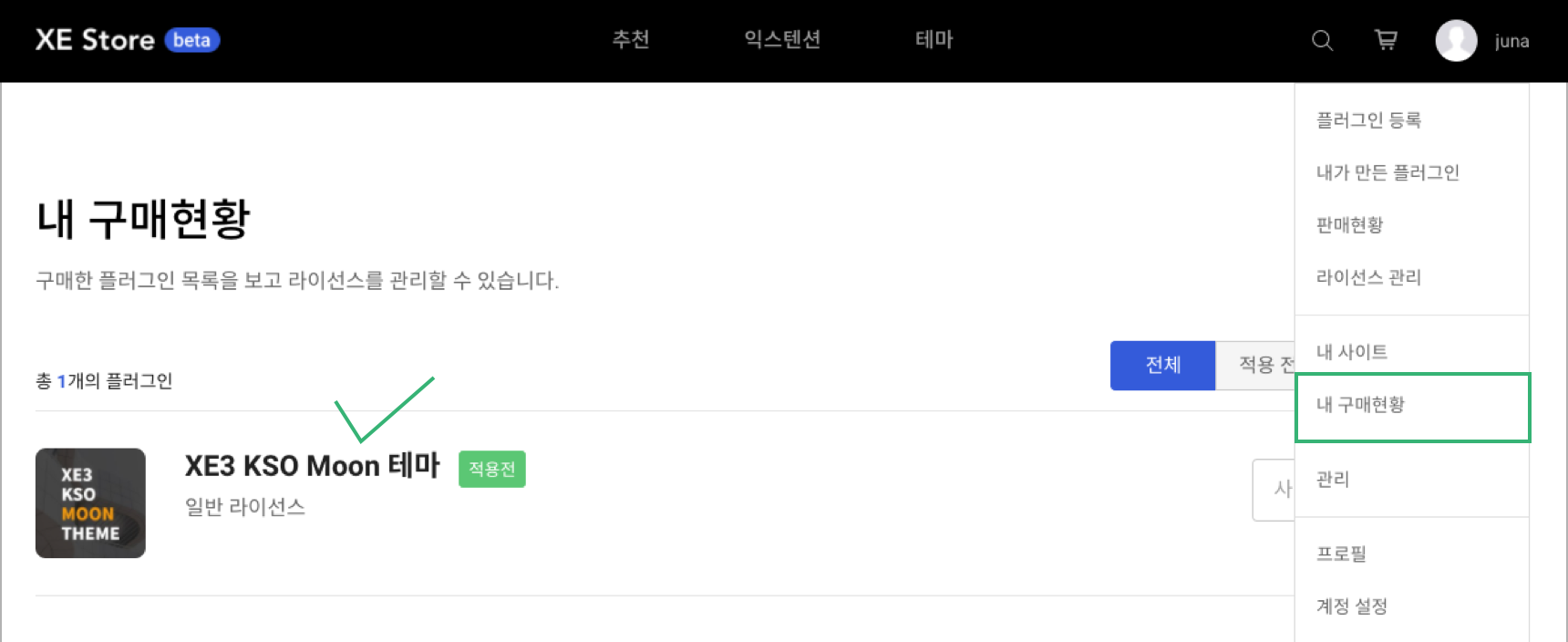
내 구매현황 페이지는 구매한 플러그인 목록을 보고 구매정보를 확인하거나, 각 플러그인을 "내 사이트"에 적용할 수 있습니다.
구매한 KSO Moon 테마에서 [사이트 설정]을 눌러, 사이트에 적용해보겠습니다.
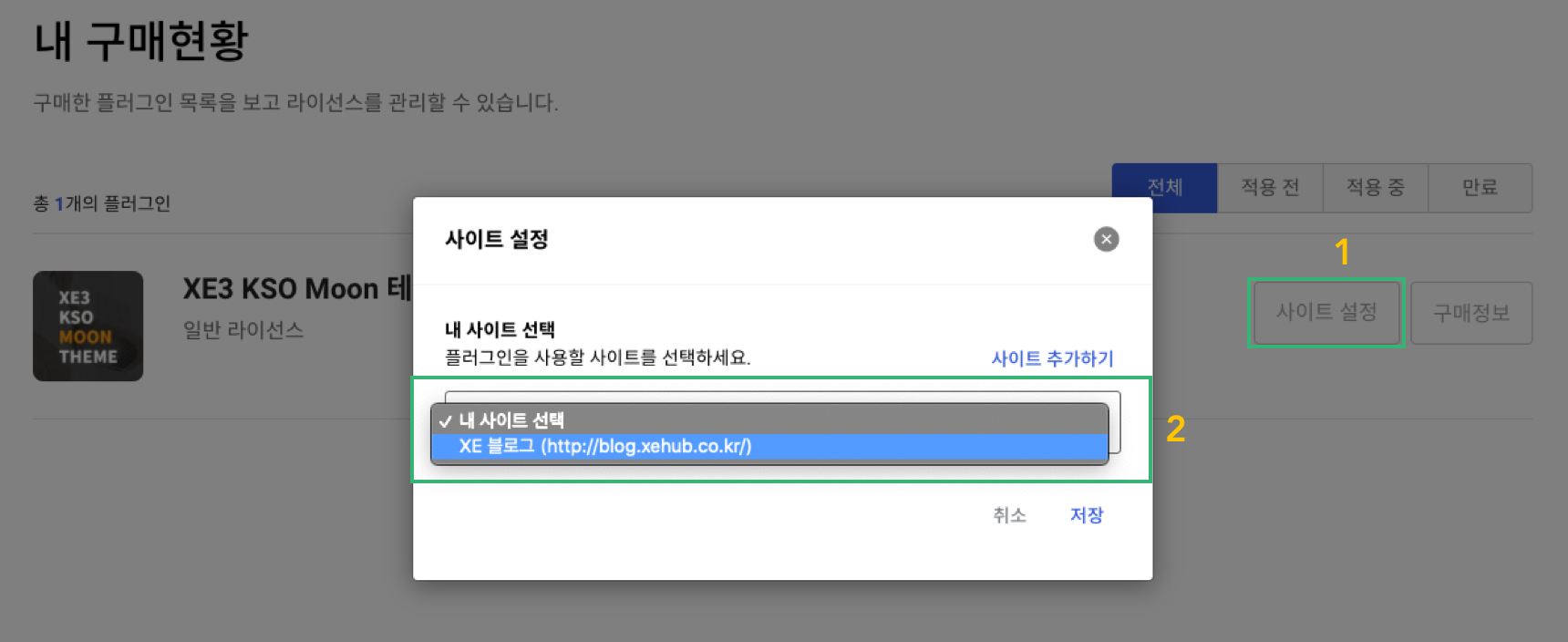
적용이 되면, 해당 플러긍인에 "적용중"이라는 라벨이 표시됩니다.
이제, 구매한 플러그인을 내 사이트에 적용이 되었습니다. 한번 내 사이트로 이동해서 잘 적용되었는지 확인해볼까요?
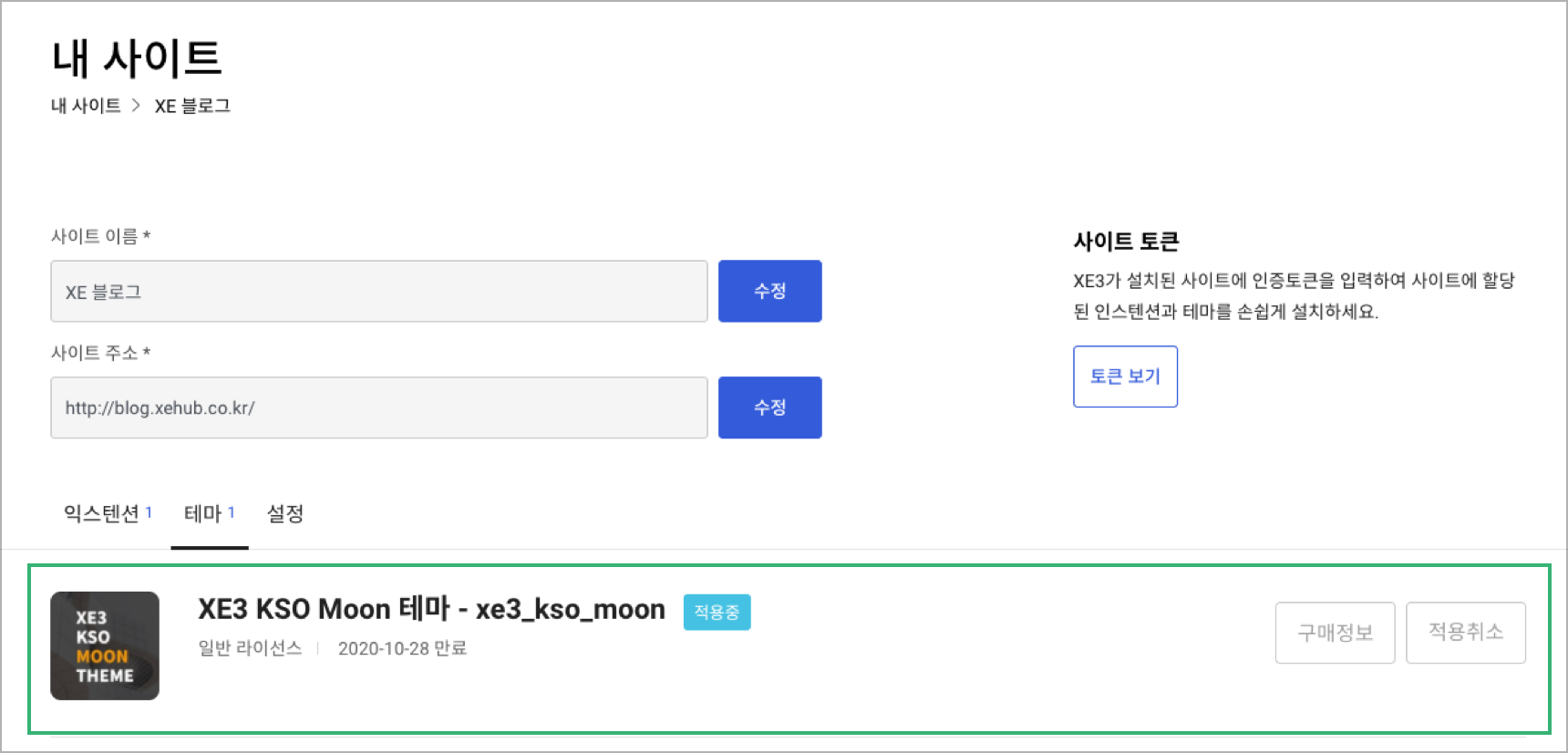
내 사이트의 "테마"를 누르니, 잘 적용된 것이 보이네요!
(언제든 적용을 취소하고 다른 내 사이트에 적용할 수 있습니다)
3. XE3 사이트 관리자에서 토큰 등록하기
Store에 내 사이트와 실제 XE3가 설치된 사이트를 서로 바인딩하기 위해서는 사이트 토큰을 등록해야합니다.
관리자페이지에 접속하여 "설정 > 기본 설정" 메뉴로 이동합니다.
설정 항목 중, "플러그인 설치 설정"에서 XE Store Token에 내 사이트 토큰을 입력합니다.
(사이트 토큰은 XE Store에서 "내 사이트"에서 복사할 수 있습니다.)
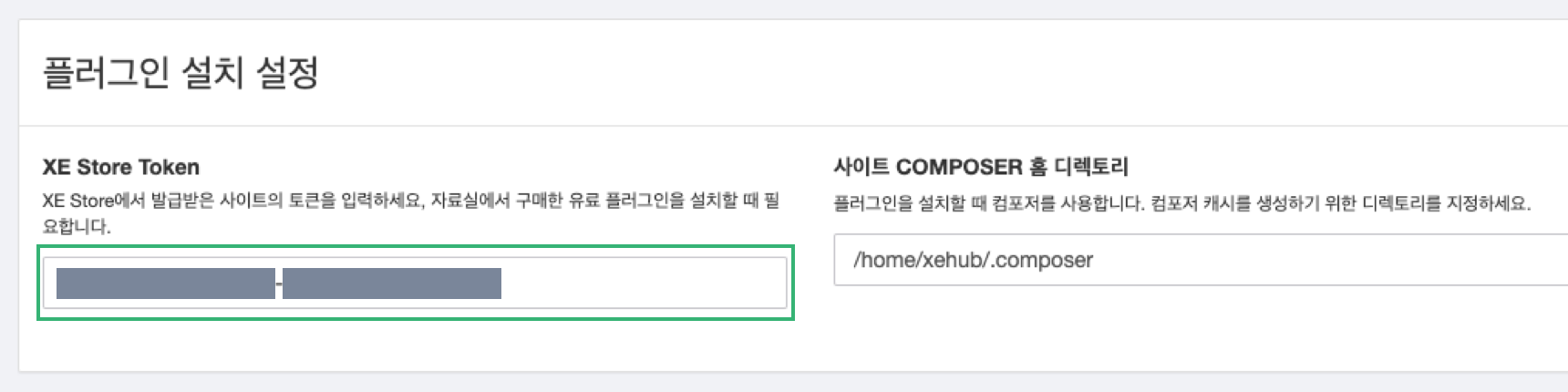
토큰을 입력한 후 [저장]을 눌러 저장합니다.
4. XE3 사이트에 플러그인 설치하기
이제 Store에서 내 사이트에 등록한 플러그인을 설치하면 끝입니다!
테마, 익스텐션은 각각 관리자페이지 "테마 디자인 > 테마 추가", "익스텐션 > 익스텐션 추가" 메뉴에서 추가할 수 있습니다.
이제 구매한 유료 테마 Moon 테마를 설치해보겠습니다.
"테마 디자인 > 테마 추가" 에서 "구매한 테마"로 이동합니다.
아래와 같이 구매한 Moon 테마가 노출되는 것을 확인할 수 있습니다. [지금 설치]를 눌러, 설치를 진행합니다.
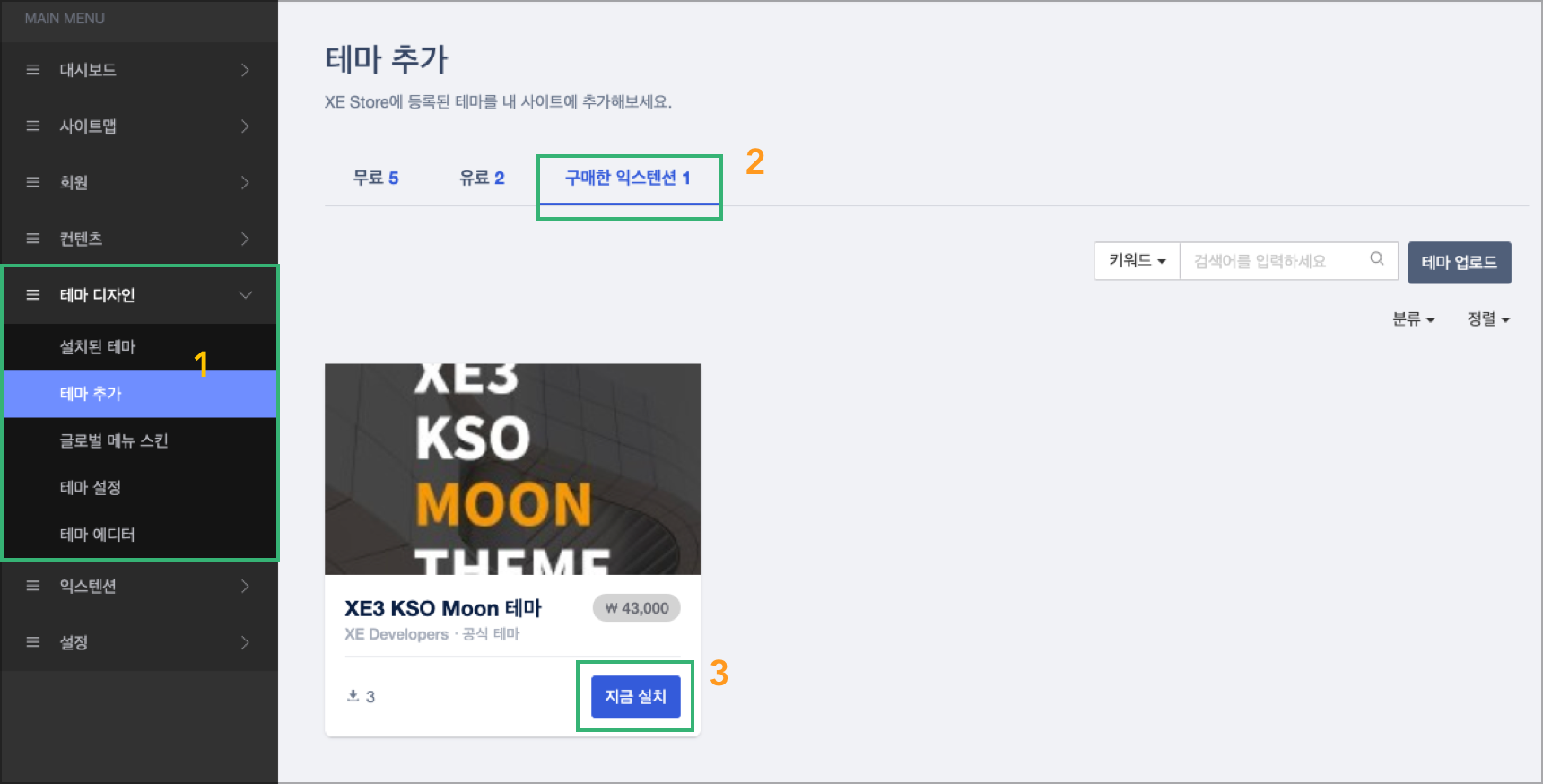
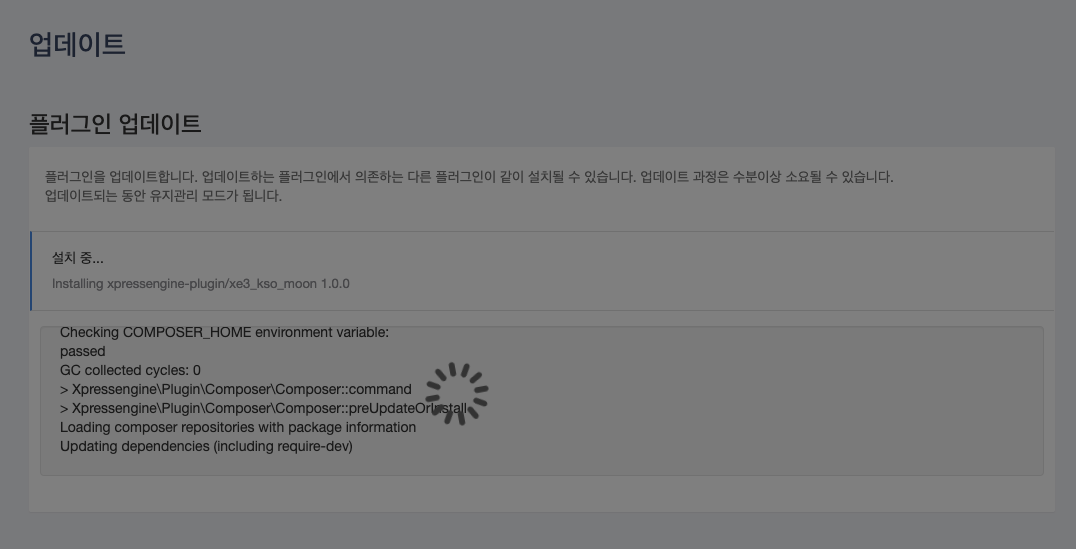
설치가 완료되었습니다.
설치한 플러그인은 사이트에 적용되지 않은 OFF 상태인데요, 사이트에 적용을 위해 "활성화"를 하여야 합니다.
"익스텐션 > 설치된 익스텐션 > 비활성 탭"을 눌러 비활성화 되어있는 플러그인을 확인합니다.
(설치된 테마에서도 확인할 수 있지만, 설치된 익스텐션에서는 모든 플러그인을 확인할 수 있기 때문에 편의상 익스텐션에서 자주 확인합니다.)
설치된 XE3 KSO Moon 테마 목록에서 [활성화]를 눌러 활성화 합니다.
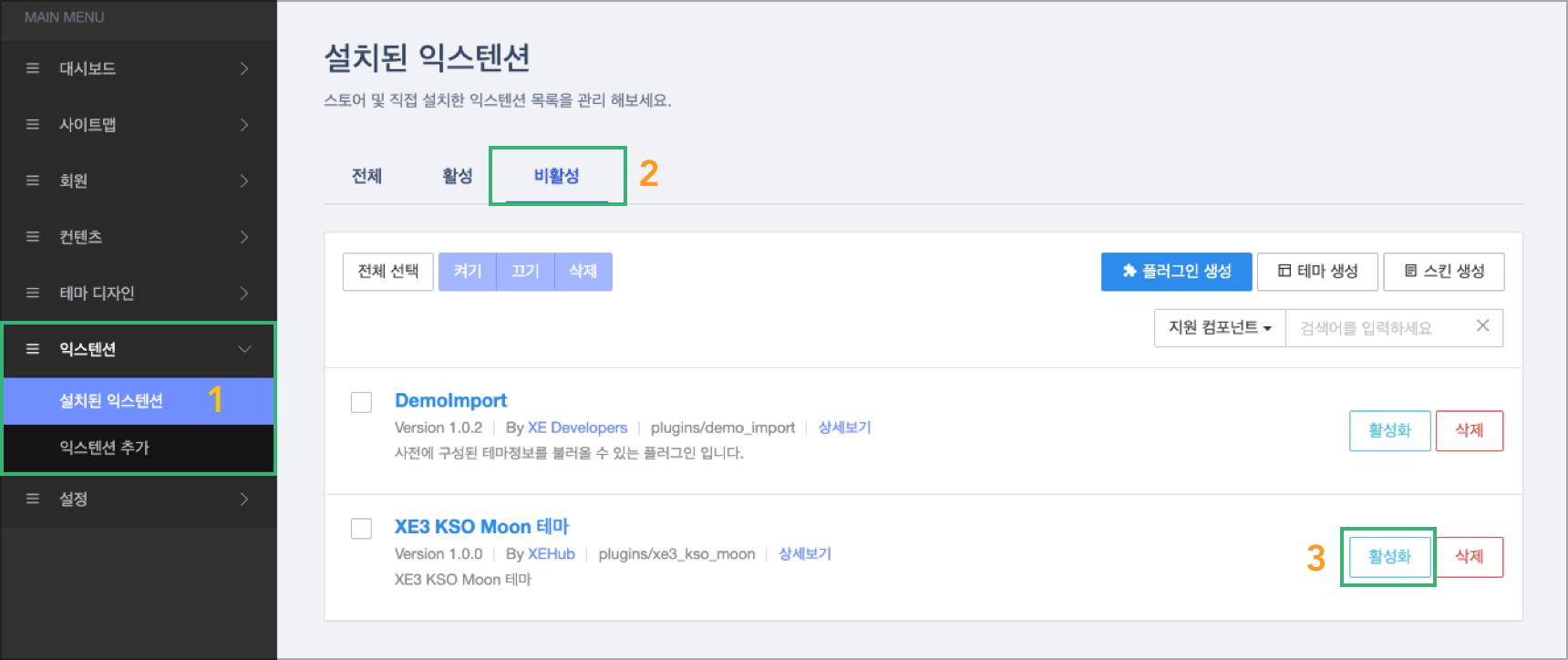
플러그인 설치까지 완료되었습니다!
이제 "테마 디자인 > 테마 설정"에서 기본 테마를 바꾸거나, "사이트맵 > 사이트 메뉴 편집"에서 각 페이지별로 테마를 변경할 수 있습니다.
마치며..
XE Store에서 유료 플러그인을 내 사이트에 등록하고 실제 운영할 XE3 사이트에 적용하는 방법까지 알아봤습니다.
스토어에서 내 사이트를 만들고 플러그인을 관리하는 기능을 100% 활용하시기 바랍니다.
